Cara menginstall dan menggunakan Aplikasi Camtasia Studio
Materi yang akan saya sampaikan kali ini adalah cara menginstal dan menggunakan "Aplikasi Camtasia Studio". Berikut sedikit penjelasan dan langkah-langkah yang akan saya berikan sesuai dengan materi tersebut.
A. Pengertian Camtasia Studio
Apa itu Camtasia? Camtasia adalah Software untuk screen capturing, elearning authors, content creators, video editing dan membagikan video yang dibuat melalui satu aplikasi. alat perekam layar monitor ini tidak merekam seperti kamera yang biasa kita gunakan, software ini harus kita install di computer Anda sehingga bisa digunkan untuk merekam video digital dengan kualitas audio yang cukup baik (bergantung mikrofon yang Anda gunakan). Camtasia juga bisa disesuaikan saat Anda mulai merekam layar monitor Anda, mau merekam seluruh layar monitor saja atau atau hanya area tertentu yang mau direkam.
Camtasia Studio adalah sebuah studio video yang berisi beberapa konversi mengedit, merekam dan menangkap alat untuk desain profesional video, demo dan presentasi. Dengan antar muka yang disempurnakan dan penyihir, pengguna baru akan lebih mudah belajar program ini daripada versi sebelumnya.Versi ini berfokus pada produksi HD dan berbagai pengaturan baru untuk mendapatkan keseimbangan yang tepat antara definisi tinggi dan kemudahan penggunaan. bantuan ini telah diperbarui ditambah tutorial online definitif akan jelas ada keraguan pengguna mungkin miliki.
B. System Requirements
Camtasia Studio tersedia untuk pengguna PC dan Mac. untuk bisa menggunakan Camtasia (PC atau Mac) Anda harus memenuhi persyaratan berikut (lihat perincian atau table dibawah), Speaker, Mikrofon headset, Mikrofon khusus dan kurangi suara bising di ruang kerja Anda saat merekam video dan Audio, mikrofon bisa Anda beli di toko-toko dekat rumah Anda atau beli secara online.
C. Cara menginstal dan menggunakan aplikasi "Camtasia Studio"
Berikut langkah-langkah menginstal dan menggunakan aplikasi "Camtasia Studio" :
1. Pertama pilih folder yang berisi file "Camtasia Studio".
Gambar.1
2. Pilih file "Camtasia".
Gambar.2
3. Ini adalah proses instalation aplikasi "Camtasia Studio".
Klik "Next".
Gambar.3
4. Kemudian klik "Accept".
Gambar.4
5. Klik "Next" saja.
Gambar.5
6. Pilih "Instal Live Output Support>klik Next".
Gambar.6
7. Klik "Next".
Gambar.7
8. Instalasi sedang berproses , tunggu instalasi sampai selesai.
Gambar.8
9. Klik "Finish".
Gambar.9
10. Pilih file "Serial".
Gambar.10
11. Buka menu "Star" kemudian pilih "Camtasia Recorder".
Gambar.11
12. Copy serial tadi kemudian pastekan.
Gambar.12
13. Contohnya seperti gambar di bawah ini.
Gambar.13
14. Klik "Ok".
Gambar.14
15. Klil "Yes".
Gambar.15
16. Jika sudah muncul tampilan seperti ini pilih "Capture>screen" kemudian aplikasi Camtasia Studia bisa digunakan, untuk menggunakan aplikasi ini kalian bisa mulai dengan klik f9/fn f9 dan menghentikannya klik f10/fn 10.
Sekian materi yang dapat saya sampaikan semoga dapat bermanfaat dan berguna bagi kita semua.
Jika ada kesalahan saya mohon ma'af.

















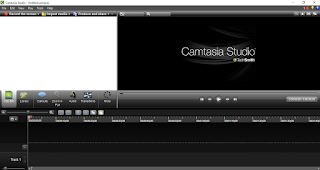
Comments
Post a Comment